VCDCutter是款专业的VCD的剪接软件。功能简单但是却很实用,可以将一个大的VCD视频剪接成多个小的VCD视频,可以用于视频的剪辑操作,制作出不一样的新视频,还支持视频格式的转换,功能十分强大。

【软件特色】
1、能截取 VCD、DVD 存于硬盘上
2、支持储存格式为Dat、Mpg、Mpa、Mp2、Mpv、Vbs等
3、支持调 Xing或其它的多媒体驱动程序来播放DAT,直接播放MPG文件等多媒体格式文件
4、可以将MPG文件分割为独立的视频(M1V)和音频(MP3)文件
5、能将MPG文件平分为多个片断,也能将多个片断合并成一个 MPG 文件
6、能将AVI文件转换成 MPG 格式,并能将多种电影文件转换为 AVI 格式
7、能够控制播放速度
8、需要 DirectX Media 5.x Runtime(DXM) 支持
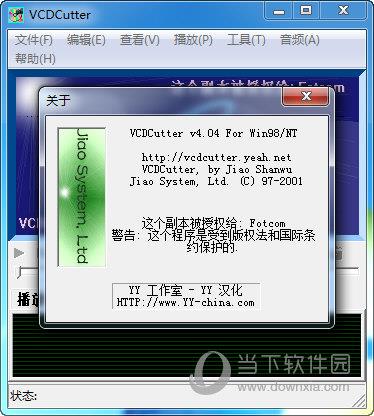
【使用方法】
1、启动程序
用鼠标点击桌面下端任务条上开始菜单里的VCDCutter程序图标,打开该程序的主操作窗口(如图)。然后,将一张VCD影片光盘放入光驱,点击菜单栏上的File,从下拉菜单中选取“Play VCD”命令,使程序处在待播放状态。
2、设置剪辑开始端
紧接前项操作,你会发现播放窗口下右侧剪辑按钮栏里左起第一个按钮被激活。用鼠标指针指向该按钮,旁边会显出一行英文“Step 1:Clip Mark In,F5”,意即提示此为影片剪辑操作的第一步。按下该按钮,你便设置了DAT文件剪辑的开始端。如果想要将VCD影片从头剪辑,那你就在按下该按钮之前将进度标尺移到最左端,否则便将标尺移到你需要的位置。移动标尺的时候你会发现,播放窗口里影片画面会因你的操作而改变。
3、设置剪辑结束端
当上一步的剪辑开始端设置后,你会看到剪辑按钮栏里的第二个按钮随之被激活。用鼠标指向该按钮,指针旁同样会显出英文“Step 2:Clip Mark Out,F6”,意即此为操作第二步,设置剪辑末端。当然,如果要让你所剪辑的影片有一个完整的结尾,就将进度标尺移到最右端;如果只想要一个片段,那么便把标尺移到你想要剪辑的地方,移动时可以通过播放窗口来实时观察剪辑结束点的画面,以便能准确把握剪辑结束端。
4、添加设置到列表窗
用鼠标指向已经被激活了的剪辑按钮栏里的第三个按钮,指针旁显示出来的英文提示为“Step 3,Add to Clip List,F7”,按下该按钮;然后再用鼠标去点击列表窗口上端Clip List选项卡标签(如图),你便会看到剪辑列表中添加了一个剪辑设置文件。如果用鼠标指向该设置文件后单击右键,便可弹出一个快捷菜单。通过这个菜单里的各个选项,你可以了解相关信息(Properties),或对剪辑设置文件进行操作,如剪切(Cut)、复制(Copy)、播放(Play)和保存(Save)等。如果用鼠标左键点击并按住不放,你就可左右移动该剪辑的设置文件。如果希望在列表中放入几个以上的剪辑,那么此项操作就显得格外有用,因为它能让你方便地调整几个剪辑之间的排列次序,将不同的影片或影片中的不同部分按自己的意愿重新来一个组合而连接成一部新的完整影片,这点特别适合于卡拉OK的制作。
5、完成影片剪辑的制作
当你将剪辑文件放入列表后,便随之激活了剪辑按钮栏里的第四个按钮。鼠标指向这一按钮,旁边显示出来的英文会是“Step 4,Make Clips,F8”。按下该按钮,等待多时的DAT转MPEG那一刻便在你的眼前开始。转换好的MPEG文件将以扩展名为.mpg方式默认存储在本程序安装目录里。因为在进行转换之前会弹出一个对话框,让用户选择安装目录以及需要保存的文件名,因此,你可以自己指定一个专门的保存目录,方便以后的查找。
6、高手的选择
如果你是一个好奇而不安分的发烧友,看看“VCDCutter”菜单里的其他选项,你会大有收获。首先你会发现,在“View→Options”选项里会有诸多的选项卡,这些选项卡包括编码器(Codec)、解压缩(Extract)、背景播放(Playback)、查看(Views)、设置(Settings)等,它们为你按自己的意愿修改各种指标提供了便利;其次你还会看到,Tools菜单里提供了各种影音格式的互相转换功能,甚至还有DVD的格式转换呢。调动主观能动性,善于探索和创新的你将不难发现自己很快便会成为VCDCutter操作的高手了。

